如何导入QQ原始聊天记录?如何拷贝QQ接收文件?
1、拷贝QQ聊天记录文件:打开QQ系统设置
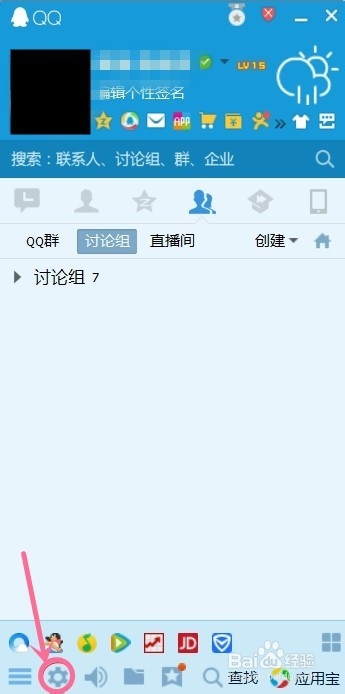
2、拷贝QQ聊天记录文件:在系统设置中选择文扬欠牺件管理,打开个人文件夹(默认存放位置是“我的文档“)
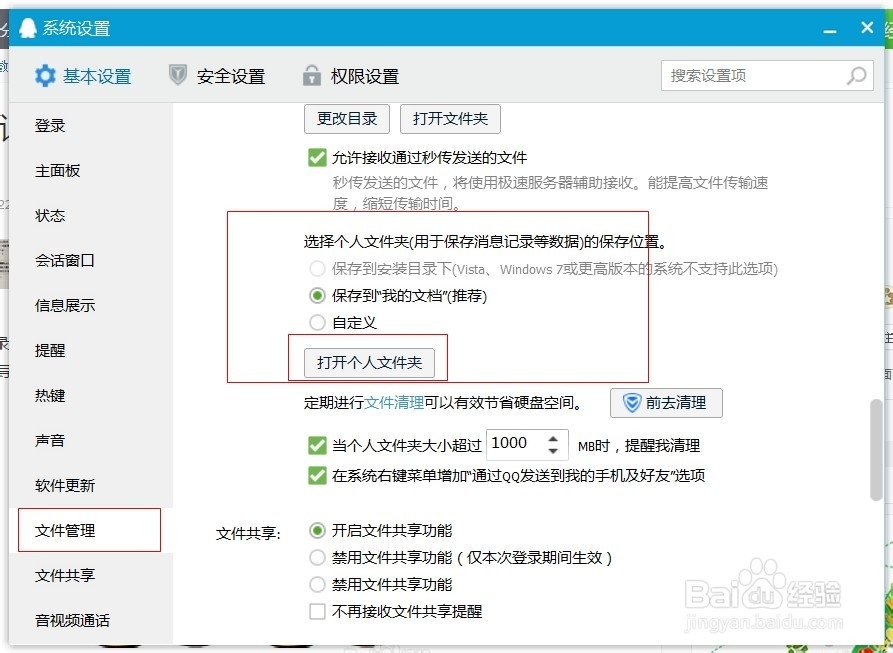
3、拷贝QQ聊天记录文件:找到”Msg3.0.db“(有些QQ版本是宙喝Msg2.0.db),复制粘贴到”文档库“
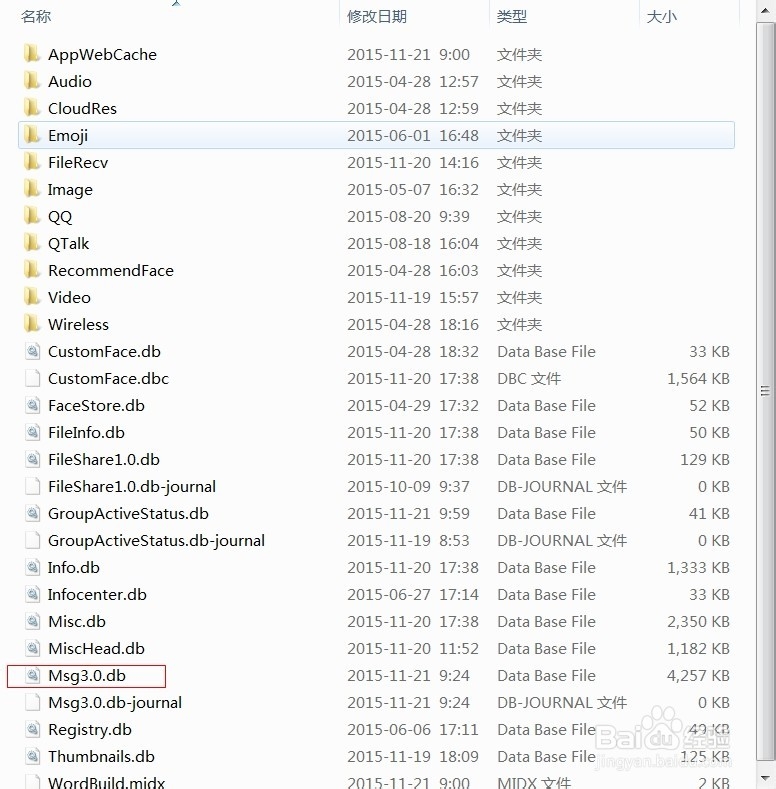
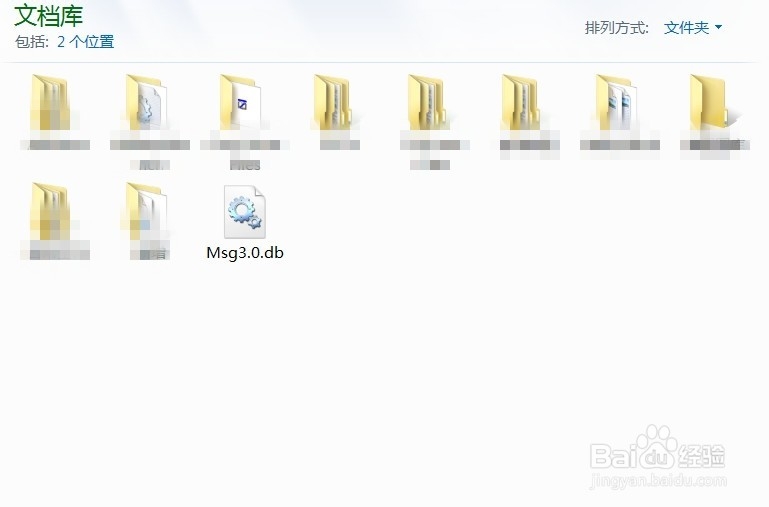
4、导入原始QQ聊天记录:打开消息管理器,按图示步骤点击
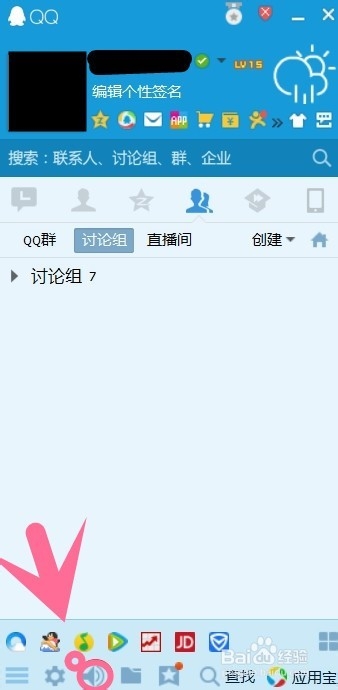
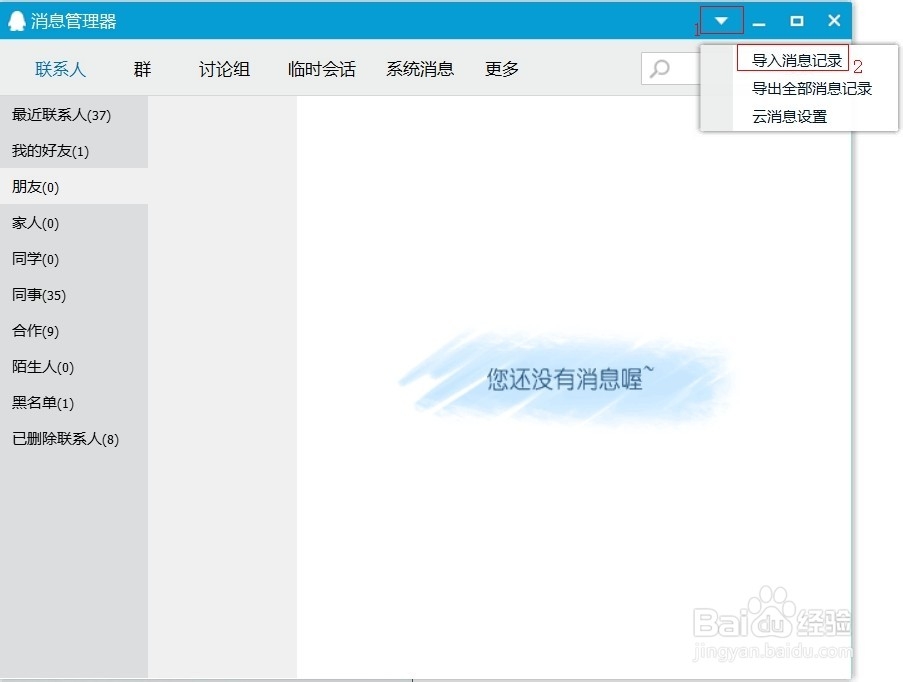
5、导入原始QQ聊天记录:在数据导入工具窗口选择”消息记录“,点击下一步,然后按图示步骤操作
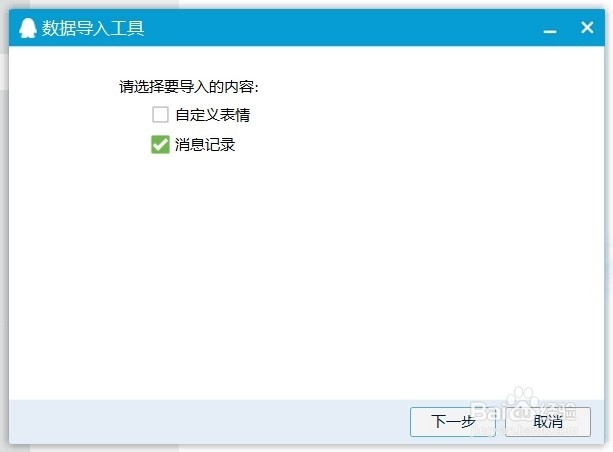
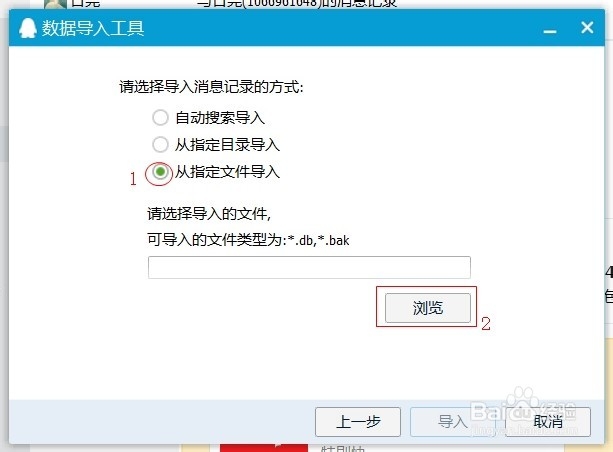
6、导入原始QQ聊天记录:找到”Msg3.0.db“,点击打开,然后导入
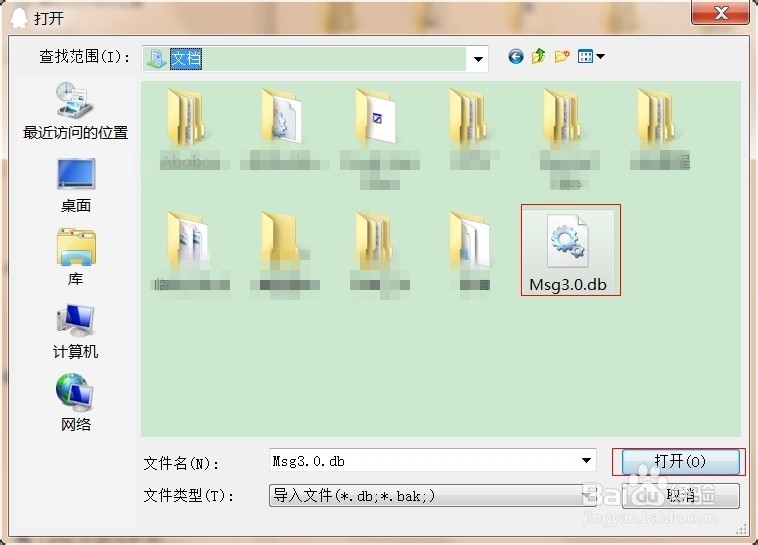
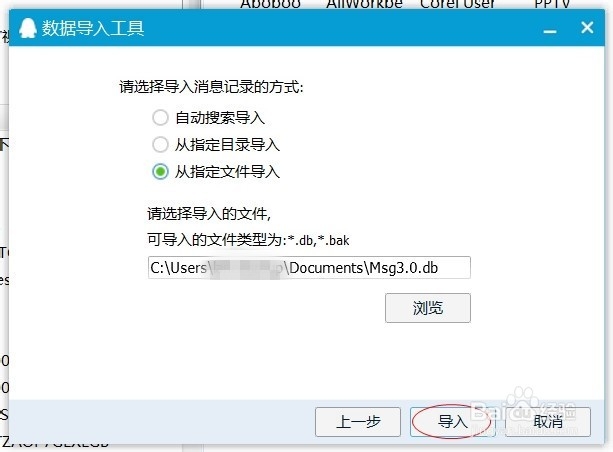
7、导入原始QQ聊天记录:最后点击完成,原始qq聊天记录导入完毕
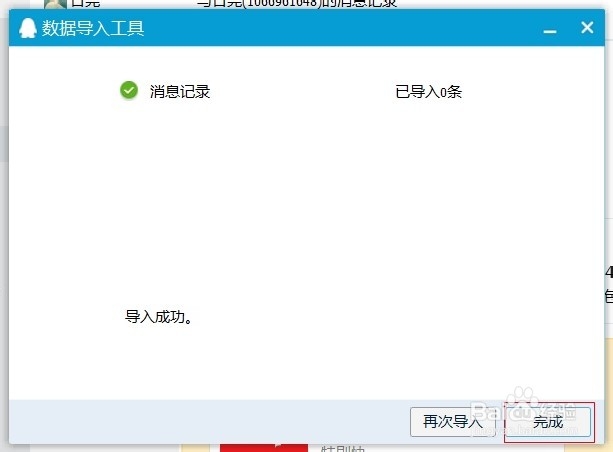
8、PS:拷贝qq接收文件:系统设置——文之羞件管理器——打开接收文件——进行拷贝
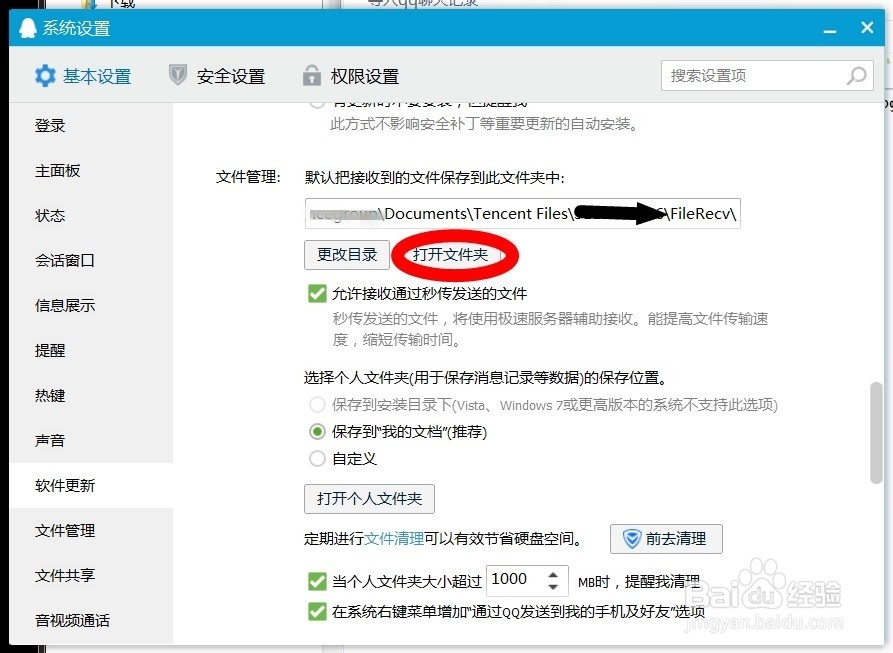
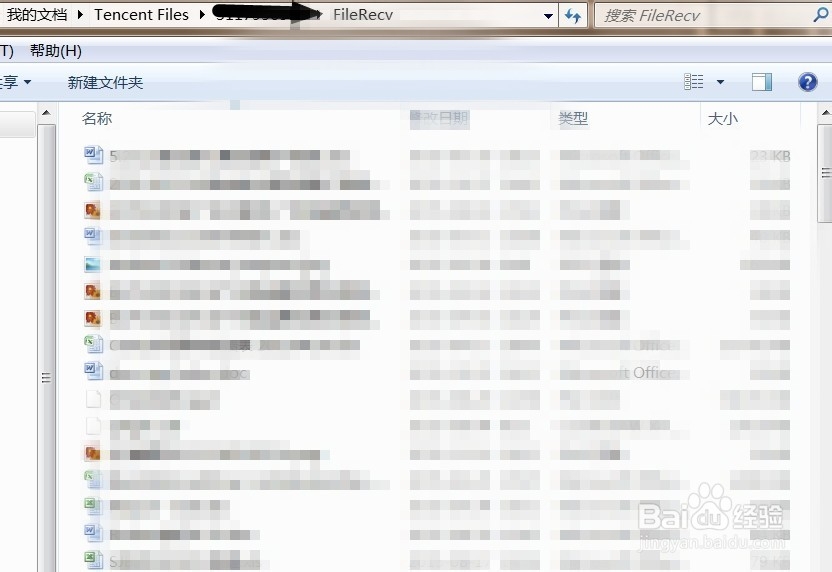
声明:本网站引用、摘录或转载内容仅供网站访问者交流或参考,不代表本站立场,如存在版权或非法内容,请联系站长删除,联系邮箱:site.kefu@qq.com。
阅读量:33
阅读量:117
阅读量:52
阅读量:102
阅读量:60